人生苦短,快学Python!
大家好,今天分享一篇之前原创发在我另一个公众号的文章。作为一名搞数据的,写SQL是每天必不可少的工作。而我又是一个喜欢偷懒的人,就想着能不能使用Python快速生成SQL语句呢?
假如现在想建一个临时表自己练习,我使用create table建表后,还需要使用多条INSERT INTO语句向表中插入数据,具体语法如下图所示。
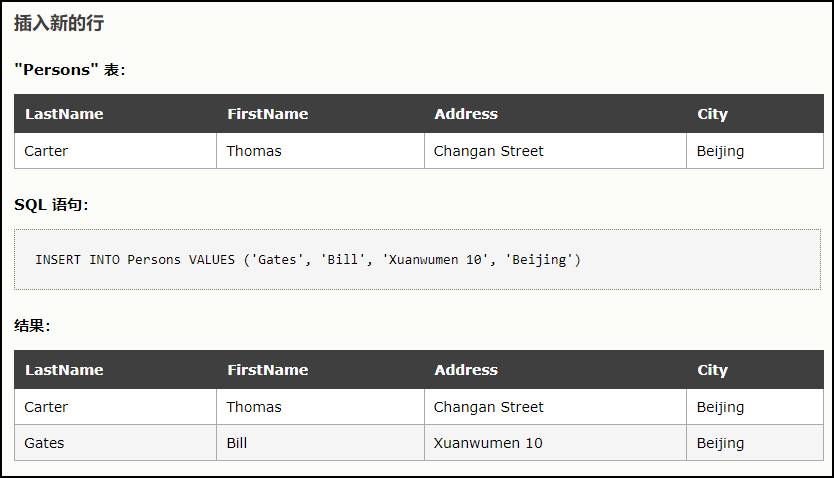
写入一行数据还好,但是如果N多行,手动就略微麻烦了。
我之前要么在编辑器Sublime Text3里多行操作,要么在Excel文件中使用函数生成SQL插入语句。
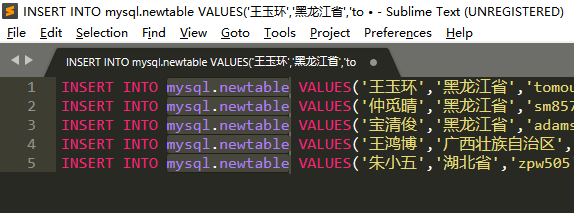
▲Sublime Text3
如果想进一步偷懒,可以怎么做呢?
我希望能够使用Python一键将csv文件中的数据转成SQL语句,并输出到剪贴板上,这样我们直接粘贴到SQL编辑器上就可以直接运行了!
所要用到的表格数据(data_1.csv)如下所示:
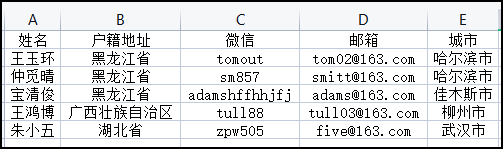
我们可以这样做,Pandas模块读取csv文件的数据后,使用for循环依次读取每一行的数据。并通过f-string格式化字符串,一键生成我们所需的SQL语句。
import pandas as pd
df = pd.read_csv("data_1.csv")
tables = "mysql.newtable"
text = ""
for index, row in df.iterrows():
text = f"{text}INSERT INTO {tables} VALUES('{row[0]}','{row[1]}','{row[2]}','{row[3]}','{row[4]}');\n"
text
在字符串中我们增加了"\n"用来换行,运行结果如下所示。
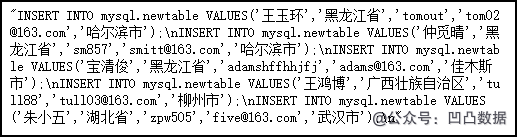
那么如何将输出的结果写入剪贴板呢?
import pyperclip
pyperclip.copy(text)
这个pyperclip模块贼简单,就两个函数:
- copy()用于向剪贴板发送文本;
- paste()用于从剪贴板接收文本。
如果我们将两段代码一起运行,就会在鼠标的剪切板上出现SQL语句,具体效果如下所示。
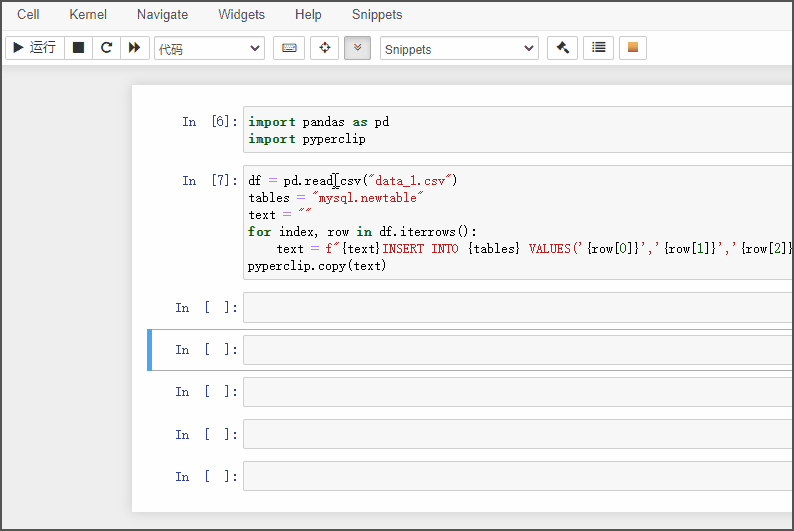
▲运行动图GIF
这样我只需运行该Python代码,再粘贴到SQL编辑器中。

执行一下,成功插入数据。
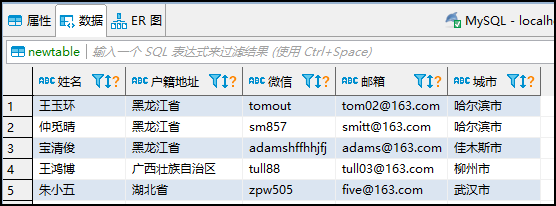
其实这种方法还可以应用在很多类似的场景,例如UPDATE语句、DELETE语句等等,思路都是一致的。
好啦,偷懒小技巧加一~
资源分享
下方这份完整的软件测试视频学习教程已经上传CSDN官方认证的二维码,朋友们如果需要可以自行免费领取 【保证100%免费】
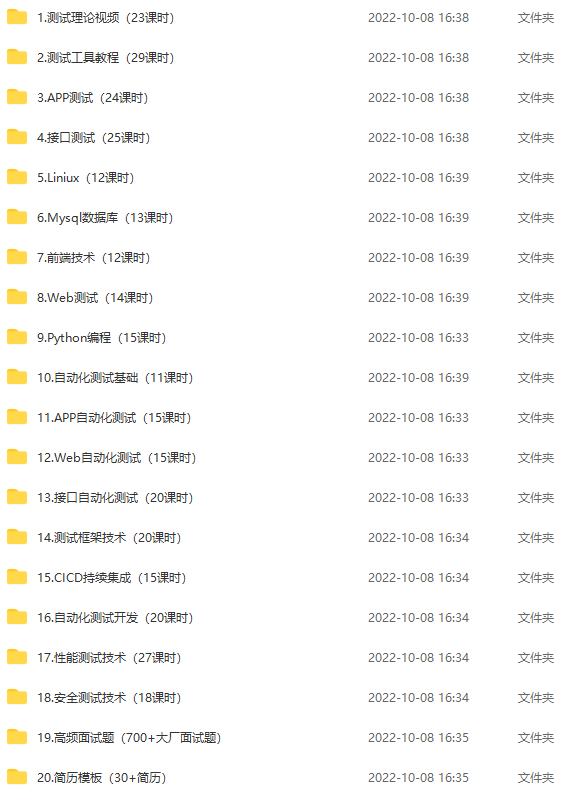

























 2516
2516











 被折叠的 条评论
为什么被折叠?
被折叠的 条评论
为什么被折叠?








